Vypnutie webovej kamery na prenosnom počítači
Väčšina moderných notebookov má zabudovanú webovú kameru. Po inštalácii ovládačov je vždy v pracovnom režime a je k dispozícii pre všetky aplikácie. Niekedy niektorí používatelia nechcú, aby fotoaparát pracoval nepretržite, takže hľadajú spôsob, ako ich vypnúť. Dnes vám vysvetlíme, ako to urobiť, a popíšeme, ako vypnúť webovú kameru na prenosnom počítači.
obsah
Vypnutie webovej kamery na prenosnom počítači
Existujú dva jednoduché spôsoby, ako vypnúť webovú kameru na prenosnom počítači. Jeden zariadenie úplne vypne v systéme, po ktorom ho nemožno podieľať žiadnou aplikáciou alebo stránkou. Druhá metóda je určená len pre prehliadače. Pozrime sa na tieto metódy podrobnejšie.
Metóda 1: Vypnite webovú kameru v systéme Windows
V operačnom systéme Windows môžete nielen zobraziť inštalované zariadenia, ale aj ich spravovať. Vďaka tejto vstavanej funkcii je fotoaparát vypnutý. Musíte sledovať jednoduché pokyny a všetko bude fungovať.
- Otvorte položku "Štart" a prejdite na položku "Ovládací panel" .
- Nájdite ikonu "Správca zariadení" a kliknite na ňu ľavým tlačidlom myši.
- V zozname zariadení rozbaľte sekciu "Zariadenia na spracovanie obrazu" , kliknite pravým tlačidlom na fotoaparát a zvoľte "Zakázať" .
- Na obrazovke sa zobrazí upozornenie na vypnutie, akciu potvrďte kliknutím na "Áno" .
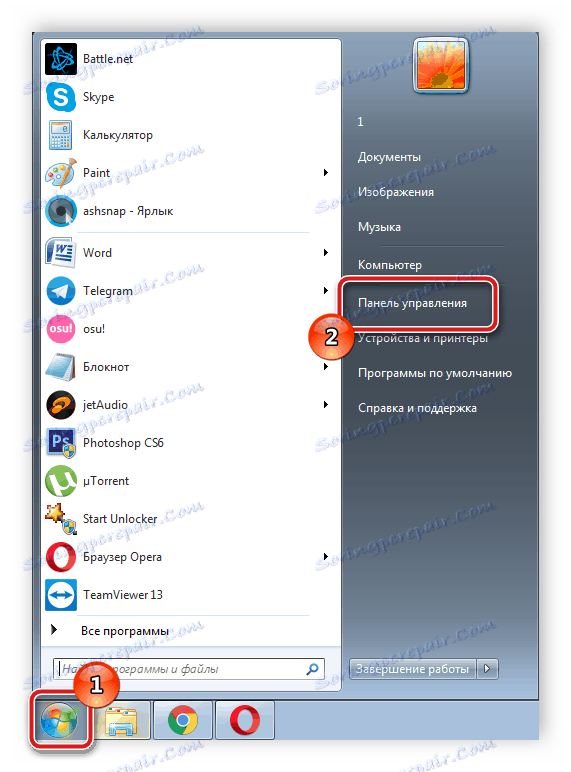
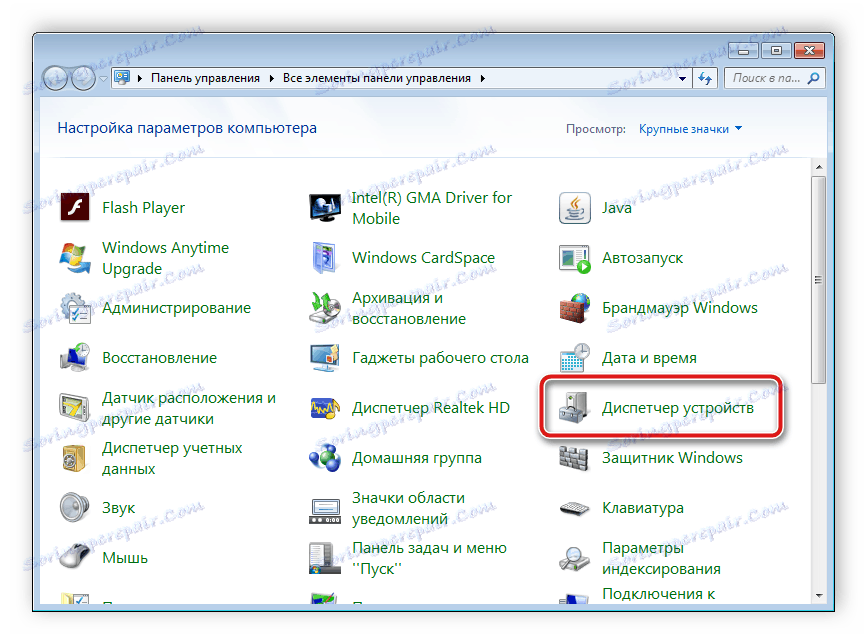
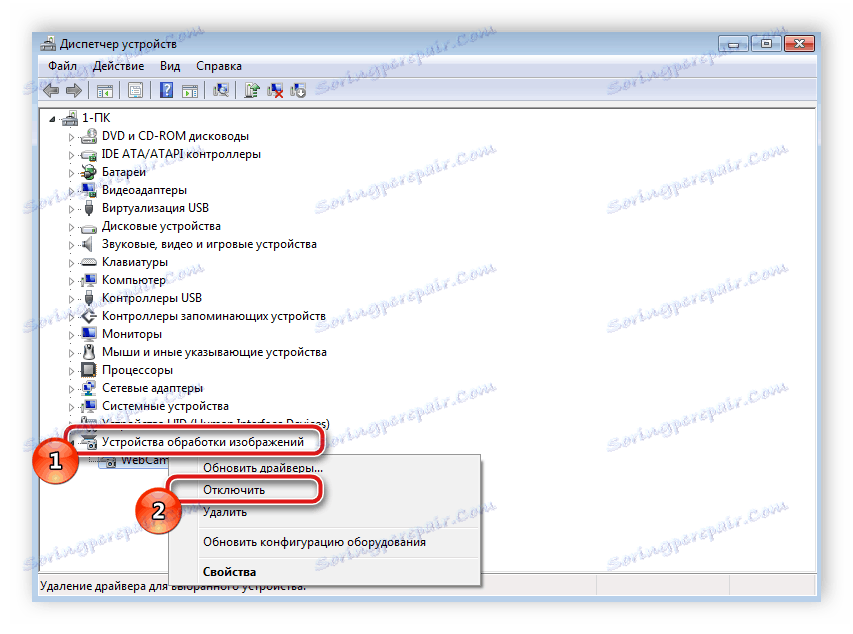
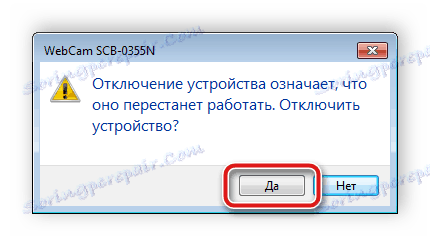
Po vykonaní týchto krokov bude zariadenie vypnuté a nemôže byť použité v programoch alebo prehliadačoch. Ak vo Správcovi zariadení nie je žiadna webová kamera, budete musieť ovládače nainštalovať. Sú k dispozícii na prevzatie na oficiálnej webovej stránke výrobcu prenosného počítača. Okrem toho sa inštalácia uskutočňuje prostredníctvom špeciálneho softvéru. Zoznam softvéru na inštaláciu ovládačov nájdete v našom článku na nižšie uvedenom odkazu.
Ďalšie podrobnosti: Najlepší softvér na inštaláciu ovládačov
Ak ste aktívne používateľ Skype a chcete vypnúť fotoaparát iba v tejto aplikácii, nebudete musieť túto akciu robiť v celom systéme. Vypnutie nastane v samotnom programe. Podrobné pokyny na vykonanie tohto procesu nájdete v špeciálnom článku.
Ďalšie podrobnosti: Vypnite fotoaparát v aplikácii Skype
Metóda 2: Vypnite webovú kameru v prehliadači
Teraz niektoré stránky požadujú povolenie na používanie webovej kamery. Aby ste im neposkytli toto právo alebo sa len zbavili rušivých upozornení, môžete zariadenia zakázať prostredníctvom nastavení. Vypracujme to v populárnych prehliadačoch, ale začneme Google Chrome :
- Spustite webový prehliadač. Otvorte ponuku stlačením tlačidla v tvare troch vertikálnych bodiek. Tu vyberte riadok "Nastavenia" .
- Prejdite nadol a kliknite na položku "Pokročilé".
- Nájdite riadok "Nastavenia obsahu" a kliknite na ňu ľavým tlačidlom myši.
- V otvorenej ponuke uvidíte všetky prístupové zariadenia, ktoré umožňujú prístup. Kliknite na linku s fotoaparátom.
- Tu deaktivujte posúvač vedľa riadka "Opýtajte sa povolenia prístupu" .
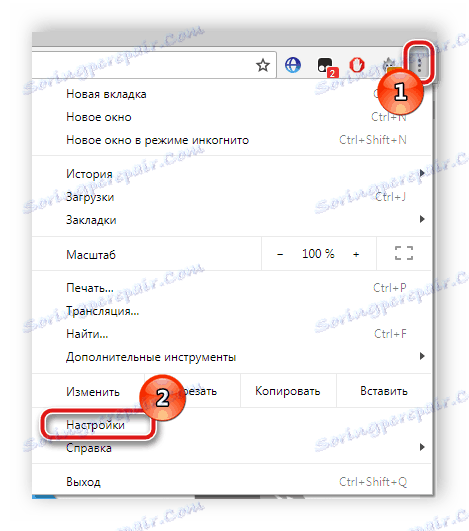
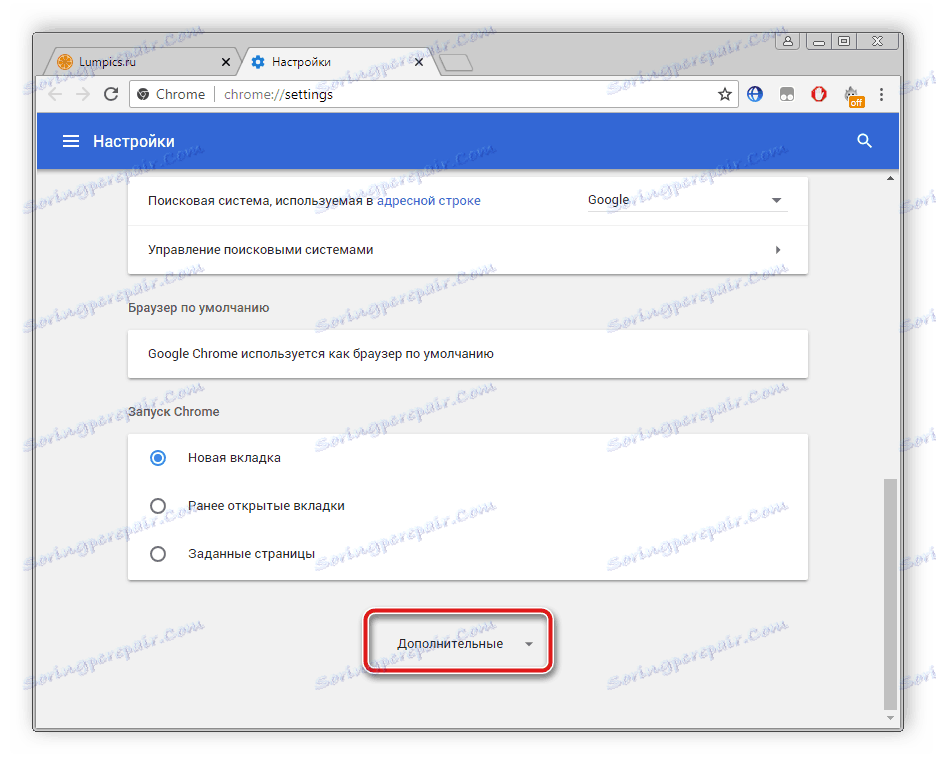
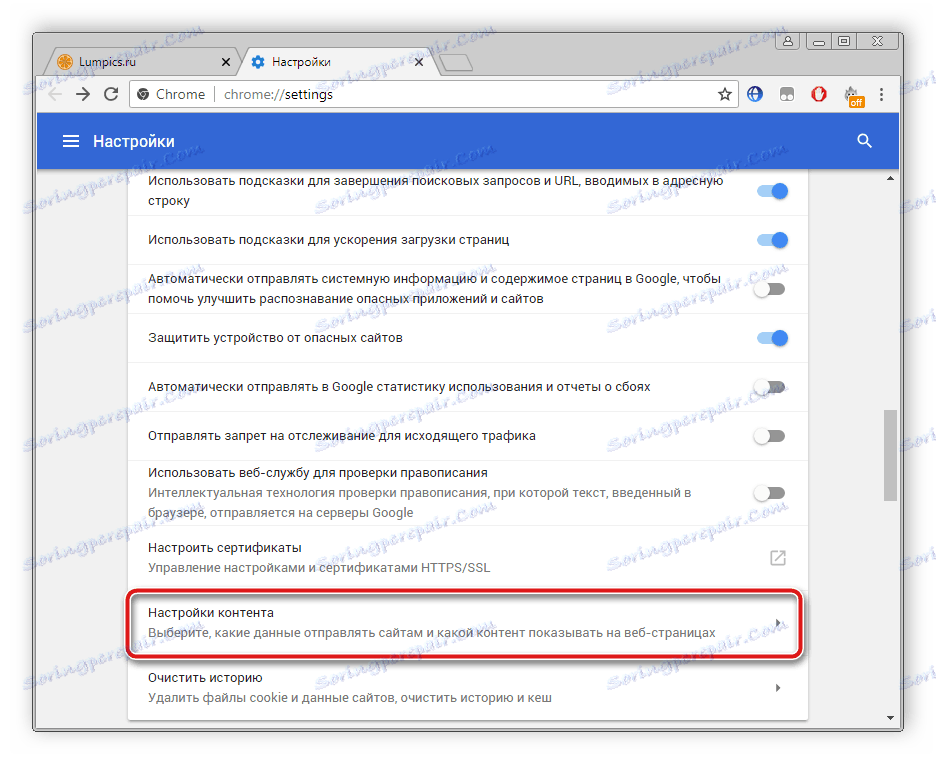
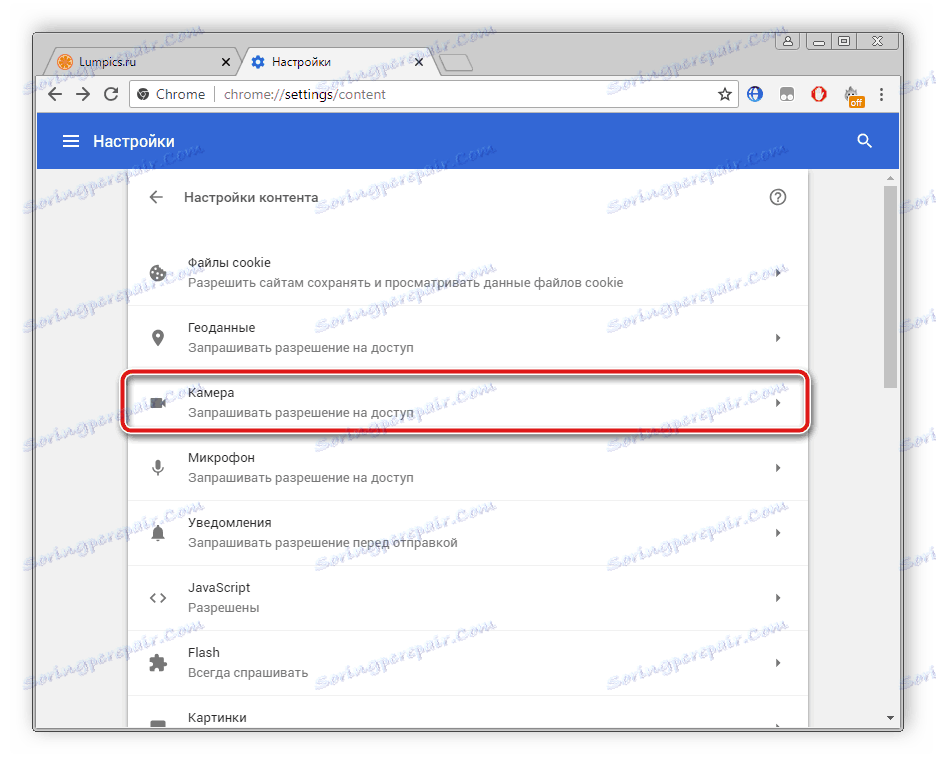
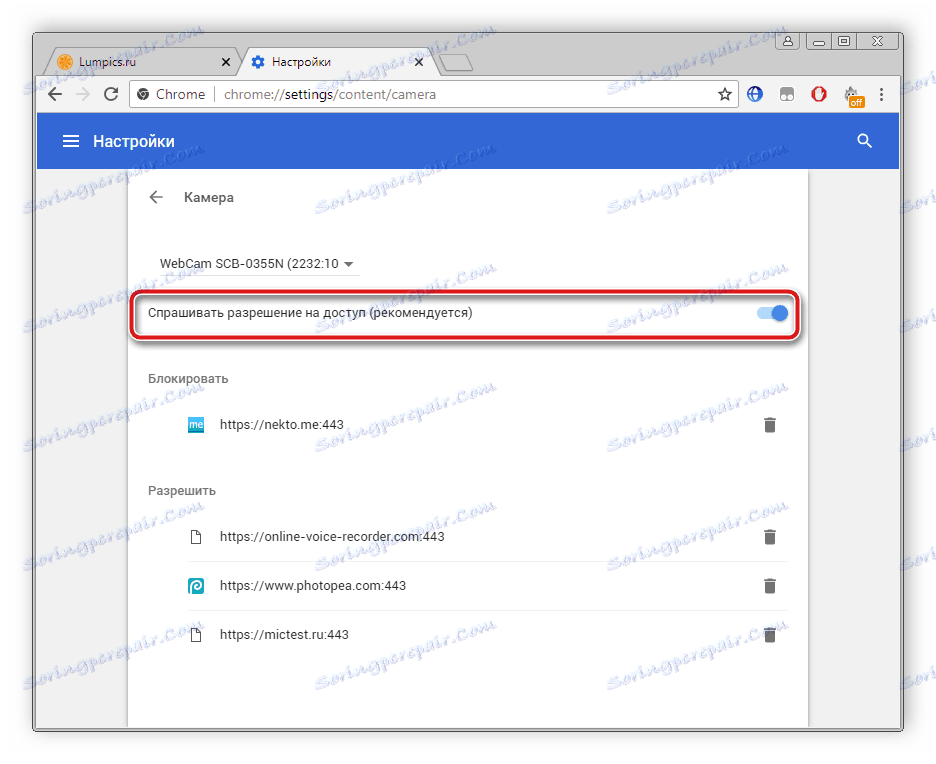
Vlastníci prehliadača operný bude musieť vykonať rovnaké kroky. Pri odpojovaní nie je nič ťažké, jednoducho postupujte podľa nasledujúcich pokynov:
- Kliknutím na ikonu "Ponuka" otvoríte kontextové menu. Zvoľte "Nastavenia" .
- Vľavo je navigácia. Prejdite do sekcie Stránky a nájdite položku s nastaveniami fotoaparátu. Položte bodku v blízkosti možnosti "Odmietnuť prístup k webovým kamerám".
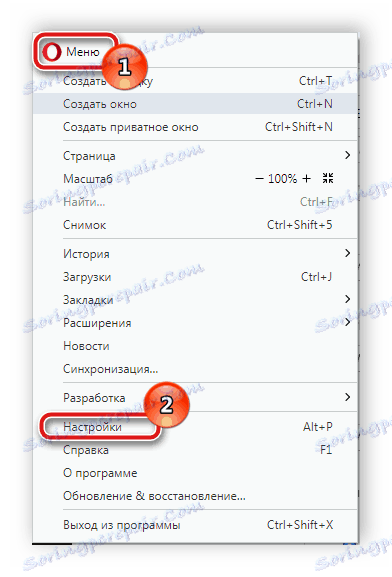
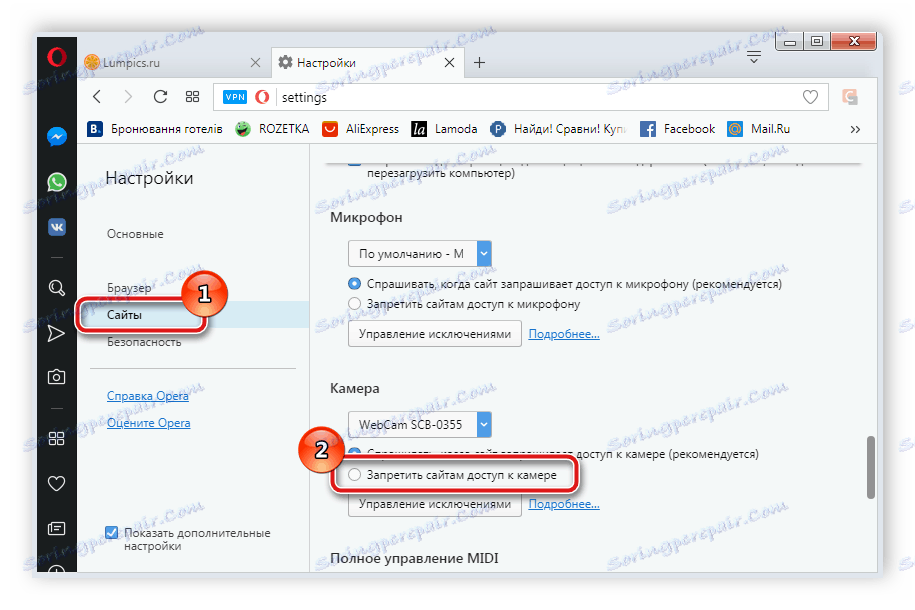
Ako vidíte, odpojenie sa deje len niekoľkými kliknutiami, dokonca aj neskúsený používateľ ho dokáže zvládnuť. Čo sa týka prehliadača Mozilla firefox , proces odstavenia je takmer identický. Budete musieť urobiť nasledovné:
- Otvorte ponuku kliknutím na ikonu vo forme troch vodorovných čiar, ktoré sa nachádzajú v pravom hornom rohu okna. Prejdite do časti Nastavenia .
- Otvorte sekciu "Ochrana osobných údajov a ochrany" , v časti "Oprávnenia" vyhľadajte fotoaparát a prejdite na položku "Nastavenia" .
- Začiarknite políčko "Blokovať nové žiadosti o prístup k fotoaparátu". Pred opustením nezabudnite použiť nastavenia kliknutím na tlačidlo "Uložiť zmeny" .
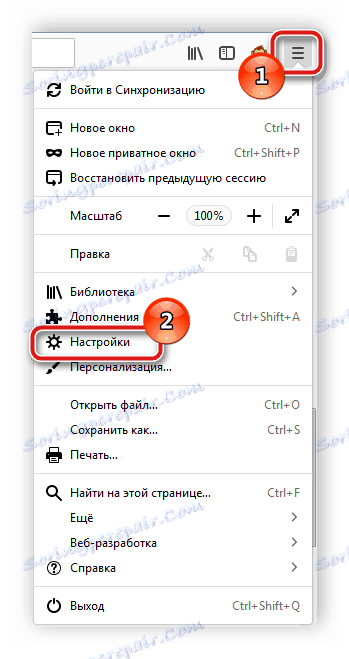
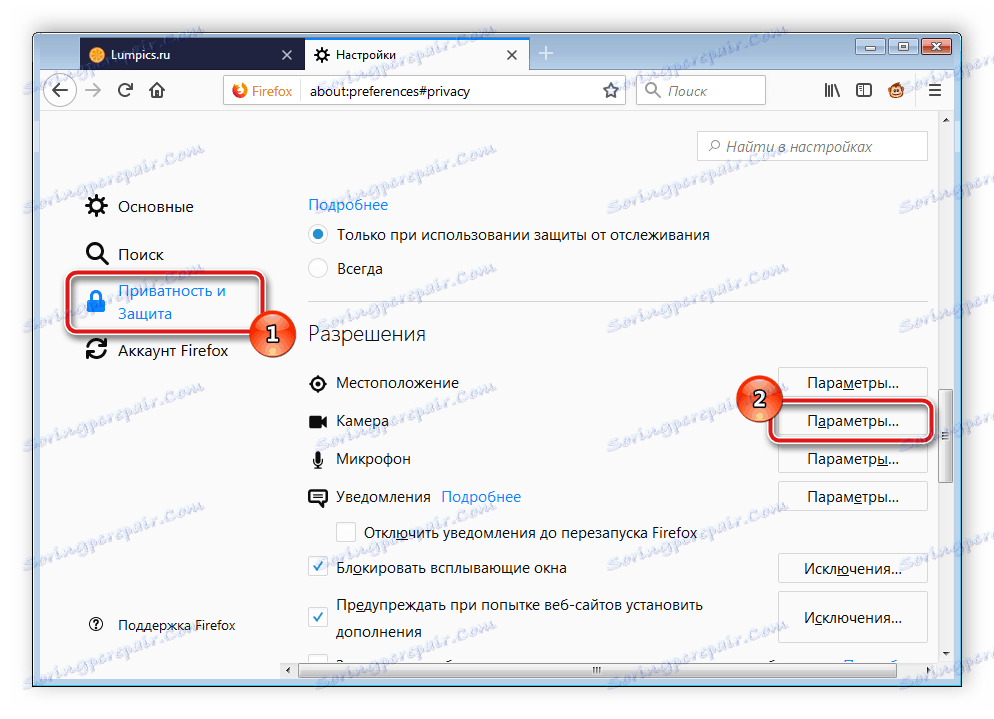
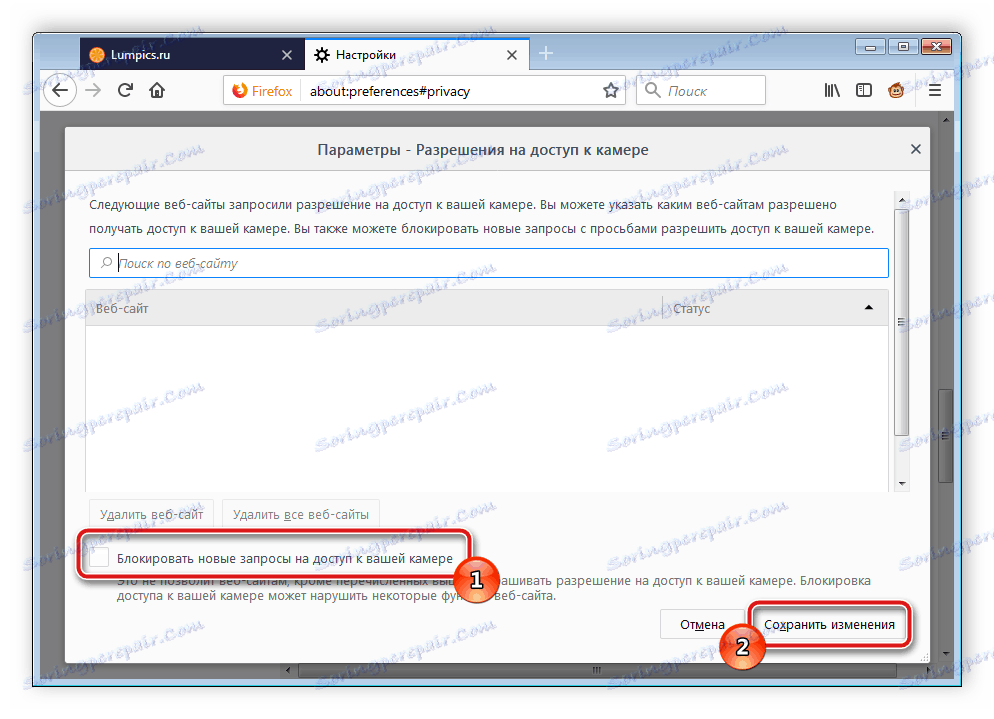
Ďalším obľúbeným webovým prehliadačom je Prehliadač Yandex , Umožňuje vám upraviť mnoho parametrov, aby ste pracovali pohodlnejšie. Medzi všetkými nastaveniami je konfigurácia prístupu k fotoaparátu. Vypne sa takto:
- Otvorte rozbaľovaciu ponuku kliknutím na ikonu vo forme troch vodorovných čiar. Ďalej prejdite na "Nastavenia" .
- V hornej časti sú karty s kategóriami parametrov. Prejdite na položku Nastavenia a kliknite na položku Zobraziť rozšírené nastavenia .
- V časti "Osobné informácie" vyberte položku "Nastavenia obsahu" .
- Otvorí sa nové okno, kde musíte nájsť fotoaparát a umiestniť bodku v blízkosti možnosti "Odmietnuť prístup k webovým kamerám".
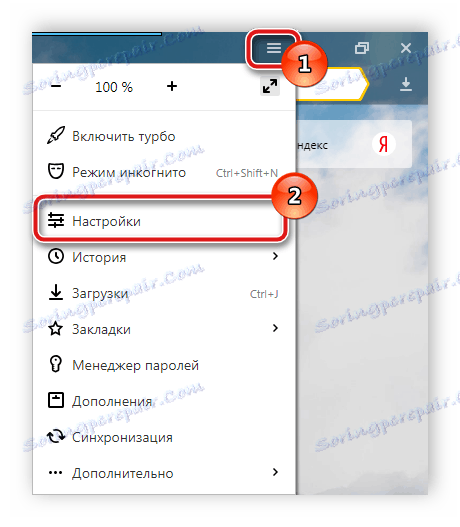
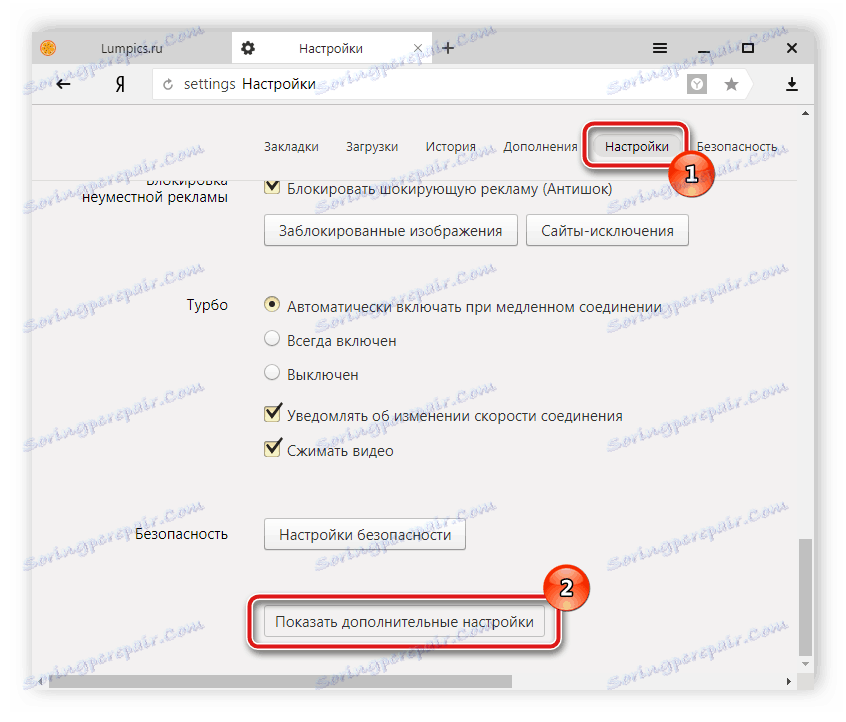
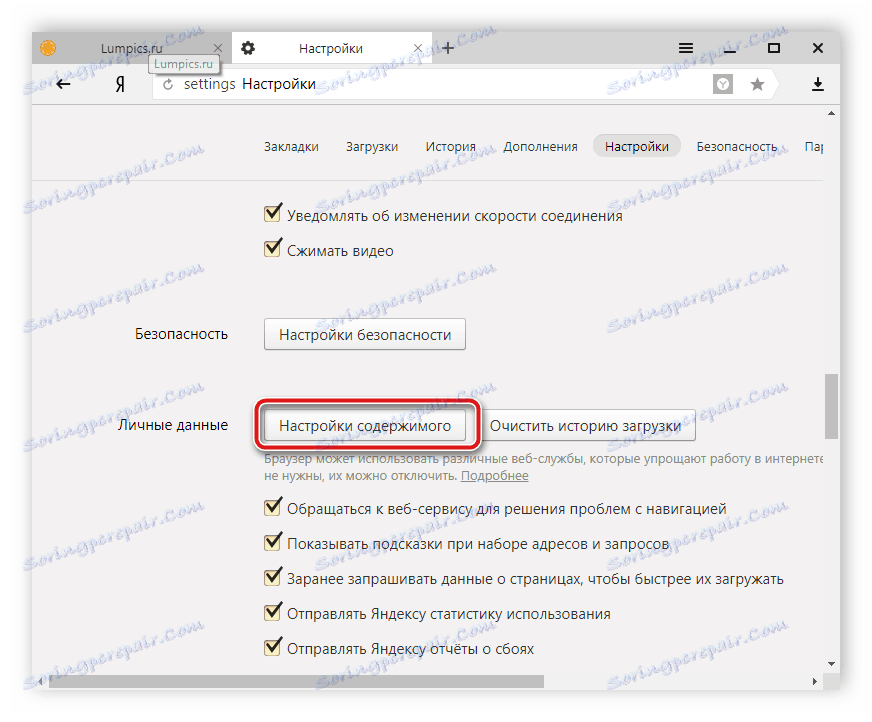
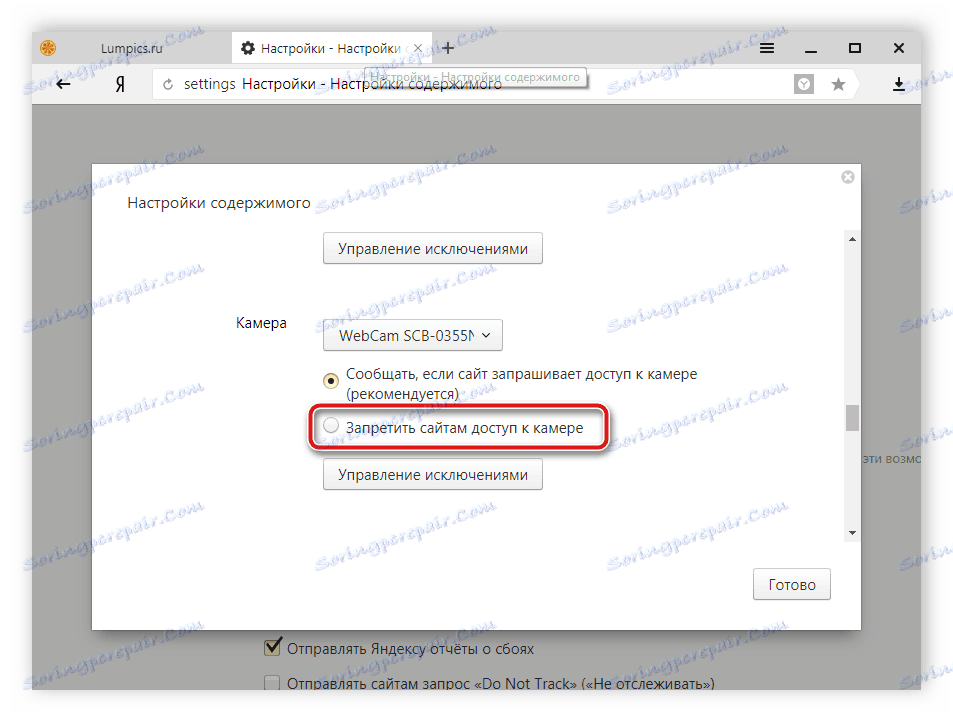
Ak ste používateľom iného menej populárneho prehliadača, môžete ho tiež vypnúť. Všetko, čo musíte urobiť, je prečítať si vyššie uvedené pokyny a nájsť rovnaké parametre vo vašom prehliadači. Všetky z nich sú vyvinuté približne rovnakým algoritmom, takže vykonanie tohto procesu bude podobné krokom popísaným vyššie.
Zhora sme uviedli do úvahy dve jednoduché metódy, pomocou ktorých je zabudovaná webová kamera na prenosnom počítači odpojená. Ako môžete vidieť, je to veľmi jednoduché a rýchlo. Používateľ potrebuje urobiť len niekoľko jednoduchých krokov. Dúfame, že naše rady vám pomohli vypnúť zariadenie na vašom notebooku.
Pozri tiež: Ako skontrolovať fotoaparát na prenosnom počítači so systémom Windows 7